- 1、图像反转(Invert Image)节点
- 2、ComfyUI Prompt Assistant 提示词小助手插件节点
- 3、关键词返推节点ComfyUI-WD14-Tagger
- 4、图像通过模型放大Upscale Image(using Model)节点
- 5、图像缩放 Upscale image节点
- 6、保存图像 Save Image 节点
- 7、VAE内补编码器VAE Encoder (for inpainting) 节点
- 8、外补图像(Pad Image for Outpainting)节点
- 9、图像加载Load Image节点
- 10、图像到文本提示词反推节点 ComfyUI-Molmo
- 11、VAE分块解码节点【VAE Decode(Tiled)节点】
- 12、图像预览节点(Preview image节点)
- 13、VAE解码器(VAE Decode节点)
- 14、空Latent(Empty Latent Image)
- 15、CLIP文本编码器【CLIP Text Encode (Prompt)节点】
- 16、K采样器(KSampler节点)
- 17、Checkpoint加载器(Load Checkpoint节点)
介绍:这是一个无需添加节点,即可实现提示词翻译、扩写、预设标签插入、图片反推提示词、历史记录功能等功能的comfyUI插件。
ComfyUI Prompt Assistant 提示词小助手 是一个专为 ComfyUI 用户打造的实用插件,主要功能是帮助用户快速生成、管理和组织提示词(prompt),提升工作效率、优化出图效果。这是一个无需添加节点,即可实现提示词翻译、扩写、预设标签插入、图片反推提示词、历史记录功能等功能的comfyUI插件。
现最新的版本为V1.0.6(2025-07-14)
一、插件功能介绍
1-1 提示词翻译:自动识别语言,一键翻译

1-2 扩写提示词:一键扩写提示词,将你输入的提示词进行扩充/完善,形成更准确的提示词。
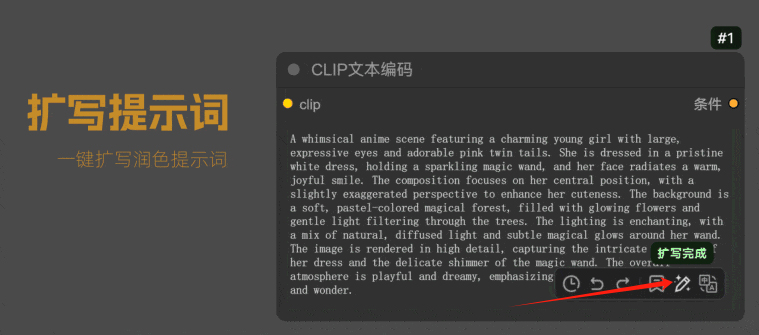
1-3 返推提示词:在加载图像节点上,可以直接反推提示词,并且自动复制。您只需粘贴到CLIP文本编码中就可以。但反推出来的是中文提示词,你再通过它的翻译功能,生成英文提示词即可。
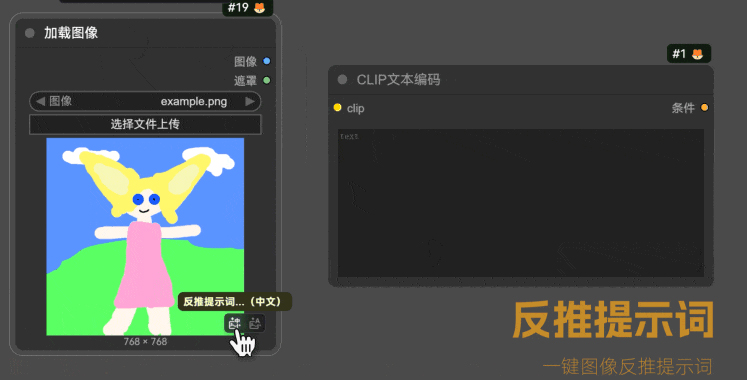
1-4 历史记录:支持重做、撤销整条提示词,并且可以查看历史记录。
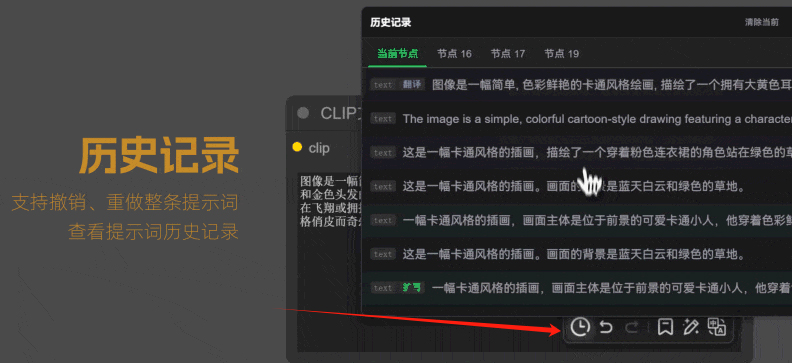
二、ComfyUI Prompt Assistant 插件安装
2-1 从ComfyUI Manager中安装
在Manager中输入“Prompt Assistant”或“提示词小助手”,点击Install,选择最新版本安装。
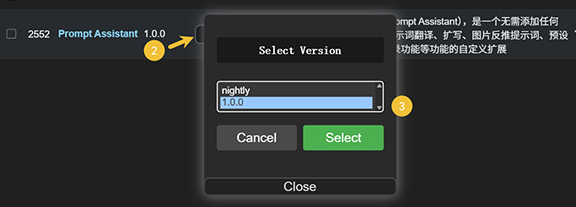
2-2 手动安装
– 从克隆仓库中下载最新版本 解压缩到ComfyUI/custom_nodes目录下
第一步:访问插件地址:https://github.com/yawiii/comfyui_prompt_assistant?tab=readme-ov-file 。
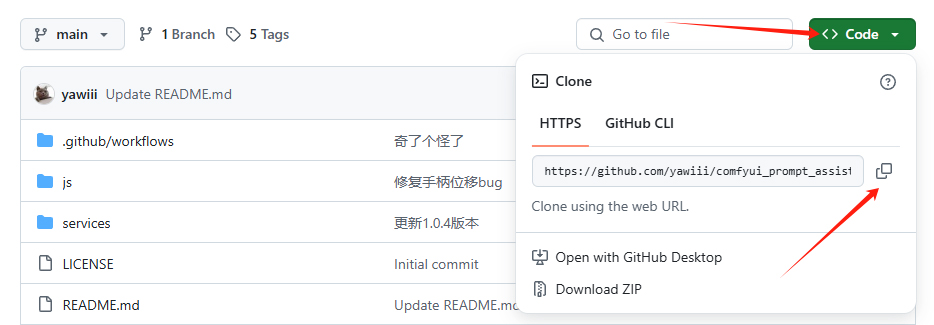
点击 Code 按钮,复制下载地址。使用git clone 命令进行安装,安装在ComfyUI/custom_nodes目录下,命令如下:
git clone https://github.com/yawiii/comfyui_prompt_assistant.git
第二步:安装成功后,重启ComfyUI
三、配置说明
目前小助手的翻译功能支持百度和智谱两种翻译服务,都是免费的。百度机翻速度快,智谱则是 AI翻译,更加准确。你可以根据自己的需求,进行切换 。而扩写和提示词反推则必须要使用智谱的服务来实现。
1、当成功安装完成后,打开comfyui的设置
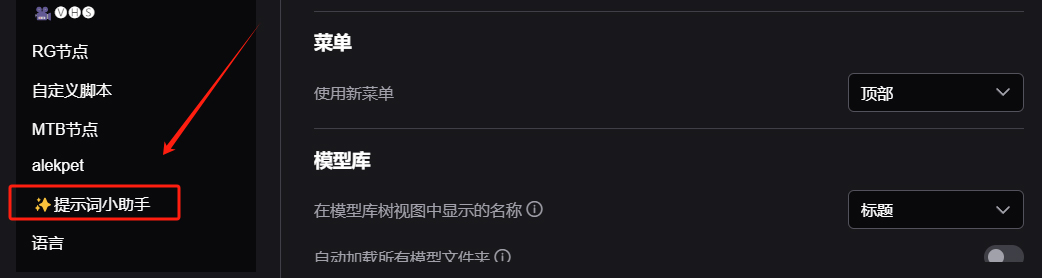
2、选择“提示词小助手”
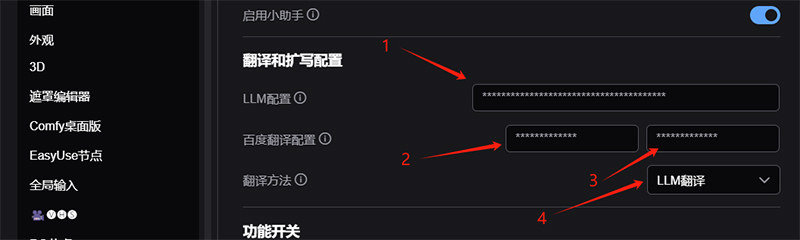
3、翻译和扩写配置
--1-- LLM配置:这里是配置大模型API密钥的地方
--2-- 百度翻译配置:如果你使用百度翻译,那你就要配置此项,这里面是用户的ID和密钥,它们可在百度翻译中免费申请到。
--3-- 翻译方法:分为两种,一种是LLM翻译和百度翻译。我个人认为,百度翻译速度快。在提示词反推时用LLM。
四、申请入口
1、百度翻译申请入口:
https://fanyi-api.baidu.com/product/11
2、智谱API申请入口:
https://www.bigmodel.cn/usercenter/settings/auth
3、硅基流动 api申请入口:
https://account.siliconflow.cn/zh/login

星球频道主要提供Comfyui基础教程、节点说明、工作流搭建、模型使用及注意事项、商业变现、使用处理报错信息等。
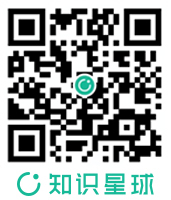
提供关于Agent智能体搭建、本地部署、各种工作流搭建、本地知识库的安全防护、变现模式及报错处理,智能体的落地项目。
- 保存图像 Save Image 节点 2489
- ComfyUI-Manager管理器通过Git URL安装报错:This action is not allowed with this security level configuration. 2390
- 图像加载Load Image节点 2335
- K采样器(KSampler节点) 2300
- 图像缩放 Upscale image节点 2171
- CLIP文本编码器【CLIP Text Encode (Prompt)节点】 2152
- 官方ComfyUI安装包wdindows安装方法 2143
- 图像通过模型放大Upscale Image(using Model)节点 2047
- VAE内补编码器VAE Encoder (for inpainting) 节点 1953
- 外补图像(Pad Image for Outpainting)节点 1951